IPhonesi tai iPadisi on ehkä annettava Palautus tila Kun iOS-laitteen päivitys ohjelmistopäivityksen avulla ei toimi, iPhone / iPad ei reagoi täysin tai kun et pysty poistamaan viallista yksikköä jne. Aseta iPhone tai iPad palautustilaan ei ole kovin monimutkaista, mutta sinun on kuitenkin tiedä, että palautustila on tärkeä, mutta riskialtista.
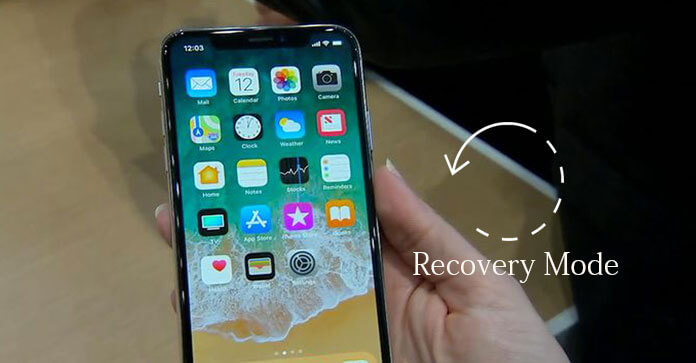
Apple on muuttanut tapaa pakottaa uudelleenkäynnistys tai iPhone 8: n ja iPhone 8 Plus: n kova nollaus. Tässä tapauksessa myös tapa asettaa iPhone 8 ja iPhone 8 Plus palautustilaan on muuttunut.
Tässä viestissä haluamme kuvata kuinka asettaa iPhone X / 8/7/6 tai iPad Pro / Air / mini jne. Palautustilaan ja mainita yksinkertaisesti kuinka poistu iPhonen / iPadin palautustilasta samoin.
Apple tekee joitain muutoksia. IOS 11/12 -käyttöjärjestelmässä käyttäjät voivat painaa ja pitää painettuna Sivunäppäintä (viitataan myös Virtapainike tai Sleep / Wake -painike) ja joko Äänenvoimakkuuden lisäys / Alas-painikkeita aktivoidaksesi SOS-hätäominaisuuden. Yleensä palautusta tulisi käyttää vain pahimmassa tapauksessa. Jos et pysty palauttamaan tai päivittämään iPhone 8 tai iPhone 8 Plus -laitetta, palautustila on tarpeen. Tässä näytämme sinulle kuinka asettaa iPhone 8 tai iPhone 8 Plus palautustilaan. Huomaa aluksi, että saat kaikki tietosi iPhone 8/8 Plus -sovelluksesta, kun palautat sen palautustilassa. Ennen kuin teet tämän, sinun on parempi varmuuskopioi iPhone.
FoneLab - iOS Data Backup & Restore
Lataa FoneLab nyt iPhone / iPad / iPod-tiedostojen varmuuskopiointiin. Lisäksi se palauttaa tiedot tekemästäsi varmuuskopiosta.
Työkaluvaatimukset
Vaihe 1Sammuta iPhone. Pidä virtapainiketta painettuna 3-5 sekunnin ajan ja liu'uta sitten virta katkaistaksesi.
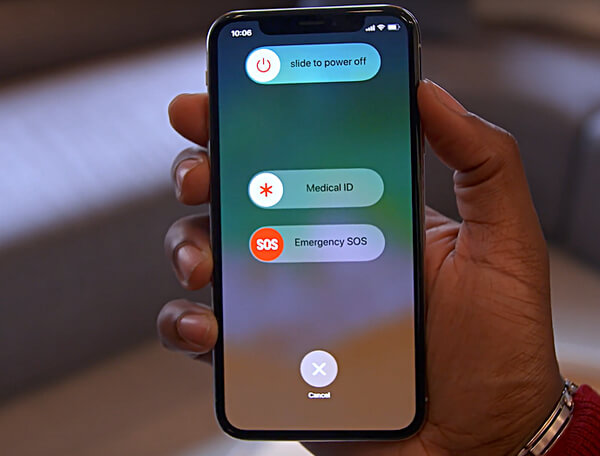
Vaihe 2Kytke iPhone 8 tai iPhone 8 Plus tietokoneeseen. Avaa iTunes sitten.
Vaihe 3Kun laite on kytketty tietokoneeseen, pakotat iPhonen käynnistämään sen uudelleen.
Vaihe 4Paina äänenvoimakkuuden lisäyspainiketta ja vapauta se nopeasti. Paina sitten äänenvoimakkuuden vähentämispainiketta ja vapauta se nopeasti.
Vaihe 5Paina lopuksi sivupanaa (virta- tai lepotila / herätyspainiketta), kunnes näet ruudun näkyvän iTunes-logon kanssa. 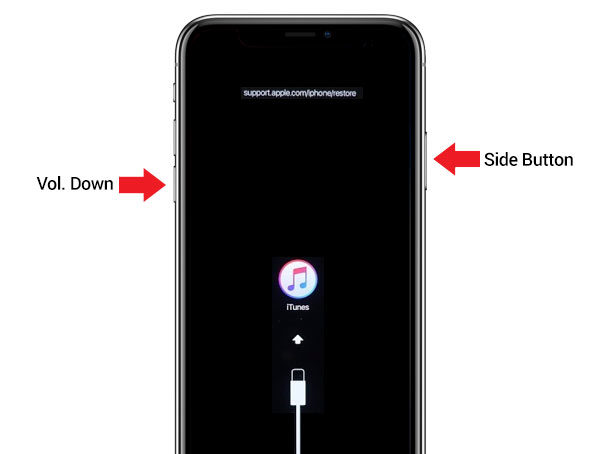
Vaihe 6iTunesin pitäisi pyytää sinua viesti Palauta tai päivitä iPhone. Se on sinusta kiinni. iTunes yrittää asentaa iOS uudelleen iPhone 8 tai iPhone 8 Plus -sovellukseen. Jos lataus kestää yli 15 minuuttia, iPhone poistuu palautustilasta. Älä hätää, anna latauksen loppuun ja toista sitten nämä vaiheet uudelleen.
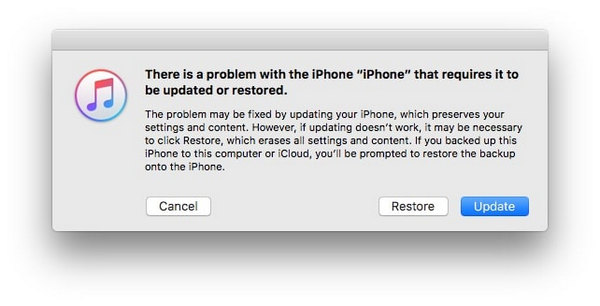
Vaihe 7> Kun päivitys- tai palautusprosessi on ohi, asenna iPhone 8 tai iPhone 8 Plus.
Huomautus: Jos asetat iPhone 8 tai iPhone 8 Plus vahingossa palautustilaan, älä paniikkia, voit poistua palautustilasta tarvitsematta palauttaa tai päivittää iPhonea. Irrota vain iPhone tietokoneesta ja käynnistä se painamalla Sivunäppäintä.
Tapa, jolla iPhone 7/7 Plus siirtyy palautustilaan, on sama kuin yllä. IPhone 7- ja 7 Plus -laitteissa Koti-painike korvataan 3D-kosketuslevyllä. Sellaisenaan voit painaa Sivunäppäin ja Äänenvoimakkuuden vähentämispainikkeet asettaaksesi iPhoneen palautustilaan.
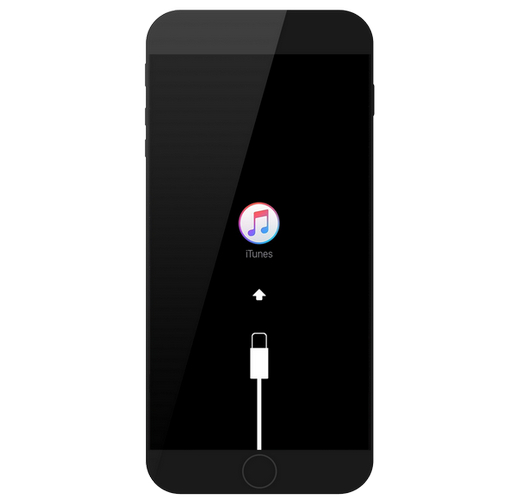
Vaihe 1Jos iTunes on auki, sulje se. Liitä iPhone Mac / Windows-tietokoneeseen salamakaapelilla ja käynnistä sitten iTunes.
Vaihe 2Käynnistä iPhone uudelleen pakottamalla se: Paina Sleep / Wake-painiketta ja Home-painikkeita. Älä vapauta niitä ja pidä painettuna, kunnes näet Palautus-näytön (näyttö, jossa on iTunes-logo).
Vaihe 3ITunesista saat iTunes-viestin, jonka vaihtoehdot ovat Palauta tai Päivitä. Valitse toiminto, jonka todennäköisesti suoritat nyt. Olet onnistunut asettamaan iPhonen palautustilaan.
Vaihe 4Asenna sen jälkeen iPhone.
Tapa asettaa iPad palautustilaan on myös sama kuin iPhone 6s. Yksi pieni ero, sinun pitäisi tietää, että iPadissa Sleep / Wake-painike on oikeassa yläkulmassa. Tällä tavalla painat samanaikaisesti Sleep / Wake-painiketta ja Home-painiketta alareunassa samalla, kun pidät iPadin kytkettynä tietokoneeseen, jossa on viimeisin iTunes.
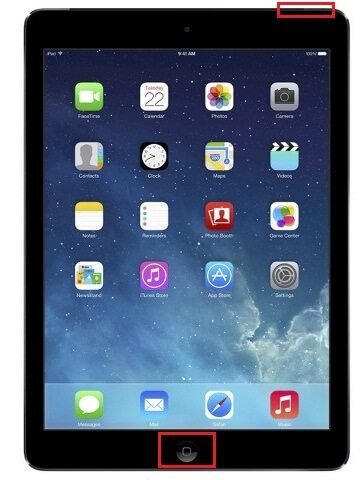
Kun näet iTunes-logon, iPhonesi onnistuu siirtymään palautustilaan.

Mainitsemme vain kuinka poistua iPhone / iPad Recovery -tilasta.
Päästäksesi pois palautustilasta iPhone 8: ssa, iPhone 8 Plus: ssa, iPhone 7: ssä ja iPhone 7 Plus: ssa Koti-painikkeen sijasta on painettava Äänenvoimakkuuden vähennys -painiketta, koska Koti-painike korvataan näiden mallien 3D-kosketuslevyllä.
Vaihe 1Kun olet palautustilassa, irrota iPhone vain tietokoneesta.
Vaihe 2Paina nyt Sivunäppäin ja Äänenvoimakkuuden vähennys -painiketta samanaikaisesti.
Vaihe 3Ennen kuin näet Apple-logon näytöllä. Vapauta kaksi painiketta ja anna iPhonen käynnistyä.
Vaihe 1Irrota iPhone tietokoneesta, kun se on palautustilassa.
Vaihe 2Paina nyt Sleep / Wake- ja Home-painikkeita samanaikaisesti.
Vaihe 3Päästä irti kahdesta painikkeesta, kun näet Apple-logon näytöllä. Tämä tarkoittaa, että olet tullut pois palautustilasta.
IPadin on helppo antaa poistua palautustilasta. Tapa on samanlainen kuin yllä. Sivunäppäin on laitteen oikeassa yläkulmassa, ei oikealla.
Vaihe 1Irrota iPad tietokoneesta, kun se on palautustilassa.
Vaihe 2Paina Sleep / Wake- ja Home-painikkeita samanaikaisesti, kunnes Apple-logosi näkyy iPad-näytössä.
Vaihe 3Kun näet logon, anna painikkeiden mennä. Sitten iPad käynnistyy uudelleen.
IPhonesi tai iPadisi on jumissa palautustilassa? FoneLab - iOS-järjestelmän palauttaminen voi auttaa sinua. iOS-järjestelmän palautus on loistava vaihtoehto, kun iPhone tai iPad on jäänyt palautustilaan.
Vaihe 1Käynnistä iOS-järjestelmän palauttaminen
Lataa ja asenna FoneLab. Kytke iPhone tai iPad tietokoneeseen USB-kaapelilla. Valitse käyttöliittymässä "iOS-järjestelmän palautus" -vaihtoehto.

Vaihe 2Tunnista iPadin palautustila
Paina "Käynnistä" -painiketta. Sitten iOS-järjestelmän palautus havaitsee, onko iPad jumittunut palautustilassa vai DFU-tilassa.

Vaihe 3Lataa iOS-laiteohjelmisto
Ohjelma havaitsee pian iPadisi mallin. Napsauta sitten "Korjaa" -painiketta ja lataa iPadillesi sopiva laiteohjelmisto.

Sitten laiteohjelmisto ladataan nopeasti.

Vaihe 4Korjaa palautustilassa jumittunut iPhone / iPad
Kun laiteohjelmiston lataus on valmis, iOS-järjestelmän palautus voi korjata automaattisesti palautustilassa loukkuun jääneen iPadin ja poistaa iPadin palautustilasta nopeasti.

Prosessi hanki iPhone pois palautustilasta voi oppia lisää videosta:


Tässä artikkelissa kuvataan pääasiassa kuinka asettaa iPhone tai iPad palautustilaan. Jos sinun iPhone tai iPad on juuttunut palautustilaan, voit kokeilla FoneLabia - iOS-järjestelmän palauttaminen.